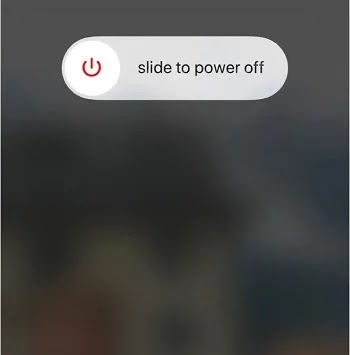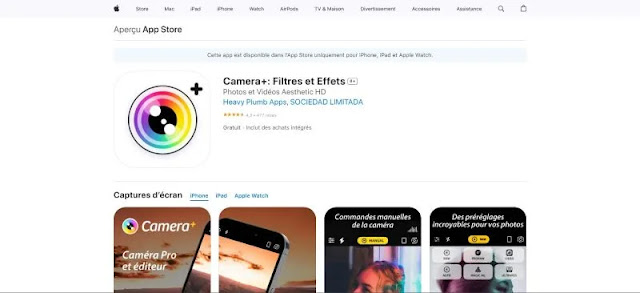تفتح كاميرا هاتفك لتلتقط صورة، 🤳 فجأة تواجه شاشة سوداء! لكن لا تقلق، يمكن حل هذه المشكلة ببضع خطوات بسيطة.
في هذا المقال من Nooh Freestyle نناقش 10 خطوات أساسية لحل مشكلة تحول كاميرا iPhone إلى اللون الأسود.
ما هو سبب سواد كاميرا الايفون؟
How to Fix a Black Camera Screen on Your iPhone?
باختصار لإصلاح مشكلة كاميرا الآيفون السوداء قم بما يلي:
- حرك الكاميرا من الأمام إلى الخلف.
- قم بإيقاف تشغيل الهاتف وتشغيله مرة واحدة.
- أغلق تطبيق الكاميرا وأعد فتحه.
- قم بتحديث نظام التشغيل iOS الخاص بك.
- قم بتحديث Camera App.
- استخدم تطبيق كاميرا مختلفًا.
- قم بتعطيل خاصية VoiceOver.
- تعطيل Low Power Mode.
- تعطيل Location Access.
- قم بإعادة ضبط جهاز iPhone الخاص بك إلى إعدادات المصنع.
وفي ما يلي، سنتناول هذه الحالات بمزيد من التفصيل.
1- حرك الكاميرا من الأمام إلى الخلف
قد تبدو هذه الطريقة بسيطة، لكنها عادةً ما تحل المشكلة . سيؤدي التنقل بين الكاميرا الأمامية والخلفية إلى قيام التطبيق بتحديد عدسة الكاميرا الخلفية مرة أخرى وهذا سيؤدي إلى حل المشكلة. افتح تطبيق Camera. وحدد خيار تغيير الكاميرا الموجود في الزاوية اليمنى السفلية.
المزيد من المحتوى: كيفية قفل تطبيق انستقرام بكلمة سر او نمط مرور على هواتف الاندرويد والايفون How To Lock Instagram App
2- قم بإيقاف تشغيل الهاتف وتشغيله مرة واحدة
يمكن أن تؤدي إعادة تشغيل الهاتف إلى حل جميع الأخطاء ومشكلات البرامج. استمر في الضغط على زر Power حتى يتم عرض خيار Power Off. اسحب من اليسار إلى اليمين على خيار إيقاف تشغيل هاتفك. ثم بعد بضع دقائق اضغط باستمرار على زر Power حتى يتم عرض شعار Apple.
3- أغلق برنامج الكاميرا وأعد فتحه
هناك طريقة أخرى لحل مشكلة تحول كاميرا iPhone إلى اللون الأسود وهي إغلاق تطبيق Camera تمامًا. وبهذا سيتم التخلص من أي خطأ أو مشكلة برمجية وسيتم حل المشكلة. إذا كان هاتفك يحتوي على زر Home، فاضغط عليه مرتين، وإلا فاسحب لأعلى من أسفل الشاشة لعرض جميع التطبيقات المفتوحة. ثم أغلق تطبيق Camera مرة واحدة تمامًا وافتحه مرة أخرى.
4- تحديث Camera App
لإصلاح مشكلة كاميرا iPhone السوداء، تأكد من تحديث تطبيق Camera. يؤدي تحديث البرنامج عادةً إلى حل الأخطاء البرمجية ومشكلة تحول كاميرا iPhone إلى اللون الأسود. لتحديث البرنامج في App Store، قم بتحديث برنامج Camera App في قسم Available Update.
5- قم بتحديث نظام التشغيل iOS الخاص بك
الحل الآخر لسواد كاميرا iPhone هو تحديث نظام التشغيل iOS. لتحديث نظام التشغيل، انتقل إلى القسم General في Setting.
ثم حدد خيار Software Update.
إذا كان هناك تحديث لجهاز Koshi الخاص بك، فسيتم تفعيل خيار Download and install لك، قم بتحديده.
المزيد من المحتوى: 8 طرق إخفاء جهات الاتصال على iPhone والتأكد من عدم رؤيتها أو العثور عليها
6- استخدم تطبيق كاميرا آخر
إذا لم تحل أي من الطرق المذكورة أعلاه المشكلة، فيمكنك استخدام تطبيقات الكاميرا البديلة. لتنزيل هذه التطبيقات، انتقل إلى App Store وابحث عن Camera App. من بين التطبيقات، قم بتنزيل واستخدام أي منها حصل على التقييمات والمراجعات الأكثر إيجابية. على سبيل المثال، يعد +Camera برنامجًا بديلاً لالتقاط الصور على iPhone.
7- تعطيل خاصية VoiceOver
يواجه العديد من مستخدمي iPhone مشكلة تحول الكاميرا إلى اللون الأسود عند تمكين VoiceOver. لذا قم بتعطيل هذه الميزة لحل المشكلة.
لتعطيل VoiceOver، انتقل أولاً إلى Setting.
انتقل إلى قسم Accessibility.
حدد خيار VoiceOver.
قم بتعطيل VoiceOver في هذا القسم.
8- تعطيل Low Power Mode لإصلاح مشكلة كاميرا الأيفون السوداء
هناك عامل آخر يمكن أن يتسبب في توقف كاميرا iPhone وفلاشه عن العمل وهو تنشيط Low Power Mode. قد تؤدي هذه الميزة إلى تعطيل الكاميرا والفلاش عندما تكون نسبة البطارية منخفضة جدًا وتتسبب في تحول الكاميرا إلى اللون الأسود. لإصلاح هذه المشكلة، قم بتعطيل Low Power Mode.
9- تعطيل ميزة Location Access
الشيء الآخر الذي يسبب بقعة سوداء في كاميرا iPhone هو تفعيل ميزة Location Access. لتعطيله، افتح Setting وحدد Location Services في قسم Privacy. في قائمة التطبيقات، حدد تطبيق Camera. حدد Never.
10- قم باستعادة إعدادات الأيفون إلى إعدادات المصنع
لاحظ أنه بفعل ذلك سيتم حذف جميع بياناتك، لذا تأكد من عمل نسخة احتياطية لمعلوماتك الحيوية والمهمة قبل القيام بالخطوات.
المزيد من المحتوى: 8 طرق لفتح iPhone أو iPad بعد نسيان رمز الدخول بالتفصيل وبطريقة مضمونة 100%
إذا لم تحل أي من الطرق المذكورة أعلاه المشكلة. لحل مشكلة عدم عمل كاميرا الايفون، يمكنك إعادة ضبط إعدادات هاتفك وإعادته إلى حالة المصنع. يمكن أن يؤدي ذلك إلى إزالة الإعدادات غير الصحيحة وإصلاح مشكلة الكاميرا السوداء في iPhone. لإعادة ضبط إعدادات كاميرا iPhone، انتقل إلى Setting وحدد General.
حدد Transfer or Reset iPhone في هذه القائمة.
حدد خيار Reset.
حدد خيار Reset All Settings.
وأخيرًا، أدخل كلمة المرور الخاصة بك لإعادة ضبط هاتفك على إعدادات المصنع.
أسئلة مكررة
ماذا تفعل عندما تصبح كاميرا الهاتف سوداء؟
لإصلاح مشكلة الكاميرا السوداء، جرب الطرق التالية: أغلق تطبيق الكاميرا وأعد فتحه. انتقل إلى إعدادات الهاتف وامسح ذاكرة التخزين المؤقت للكاميرا. قم بإيقاف تشغيل هاتفك وتشغيله مرة واحدة. تأكد من تحديث نظام التشغيل وبرنامج الكاميرا. انتقل إلى قسم الإعدادات في تطبيق الكاميرا وتحقق من الأذونات. إذا لم يتم حل المشكلة، فمن المحتمل أن الكاميرا الخاصة بك بها مشكلة في الأجهزة، فتأكد من استشارة أحد المصلحين.
خاتمة
باختصار، لحل مشكلة كاميرا الايفون السوداء، أسهل طريقة هي تغيير اتجاه الكاميرا واستخدام برامج الكاميرا البديلة مثل +Camera. بالإضافة إلى ذلك، تمكن العديد من المستخدمين من حل هذه المشكلة عن طريق إيقاف تشغيل وضع توفير الطاقة وميزة VoiceOver. ويمكنك أيضًا تحديث نظام تشغيل الهاتف وبرنامج الكاميرا لإصلاح هذا الخلل.
تعليقاتكم واقتراحاتكم؟
أتمنى أن تكون قادرًا على حل مشكلة كاميرا iPhone السوداء بالطرق المذكورة أعلاه. إذا كنت تعرف أيضًا خدعة أو إعدادًا آخر لحل هذا الخلل الغريب في iPhone، فتأكد من مشاركتها معنا ومع الآخرين في قسم التعليقات في هذا المنشور.